DirectX инсталиран и конфигуриран
Независимо от това, което DirectX има нужда от теб, за да стартирате игра или програма на вашия компютър, можете да изтеглите и инсталирате актуализацията DX чрез изтеглянето на връзката DirectX. И ако вече сте инсталирали версията на DX, но остарял, той се заменя с нов.
Как да изберете DirectX.
Версия на DirectX, които отговарят на вашата система:
- DirectX 11 съответства на Windows 7;
- DirectX 10 съответства на Windows Vista;
- DirectX 9.0 съответства на Windows XP;
- За ранни операционни системи Windows подходящ DirectX 8.0.
Инсталиране на DirectX
Свали DirectX е необходимо да натиснете по-висока. Нов прозорец (или нов раздел в браузъра) ще се появи пред вас, което е DirectX страница за изтегляне.
След това кликнете върху бутона Изтегляне (вижте изображението по-долу)
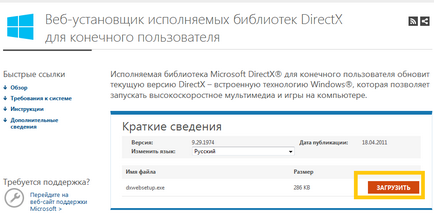
След това изберете "Приемам лицензното споразумение" и кликнете Next
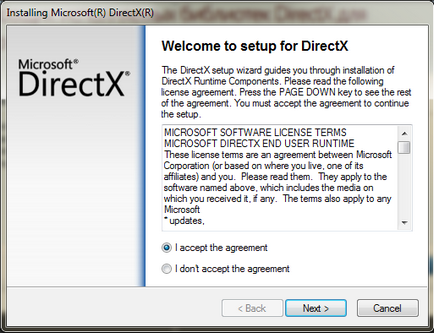
В следващия прозорец, кликнете отново Next. Вие ще видите, че DirectX ще започне да се изтегля на файлове от интернет и да ги инсталирате на компютъра си.
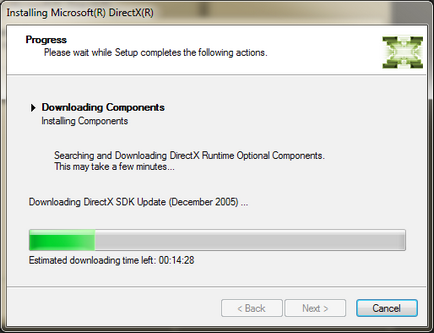
Изчакайте, докато инсталирането завърши.
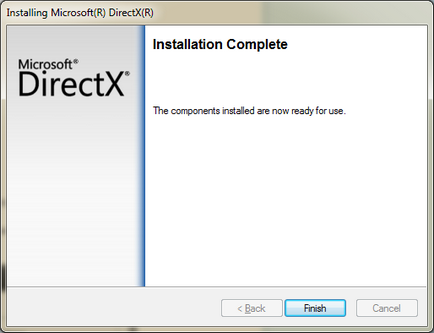
Създаване на DirectX
DX трябва да отворите прозореца за конфигуриране, че е необходимо да кликнете върху Start и в полето за търсене, въведете dxdiag и натиснете Enter.
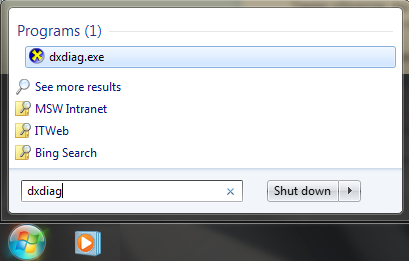
прозорец след това може да се появи с посланието, че ако искате да тествате шофьори на следния интернет връзката. Отговор "Да".
След като видите DirectX (DirectX Инструмент за диагностика) диагностика и управление на прозорец
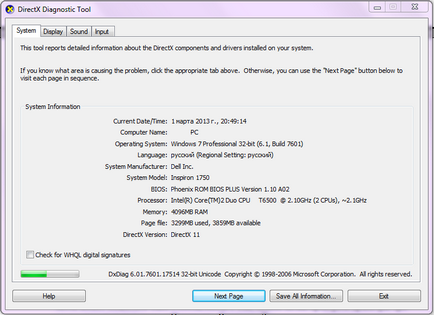
DX диагностика и контрол прозорец включва набор от раздели, които ви позволяват да се покаже и да намерят грешки, които са свързани с DirectX.
System - раздел е необходимо, за да ви предостави информация и информация за компютъра. Тя също така определя версията DX е инсталиран на вашия компютър.
Можете също да запишете цялата информация за устройствата под формата на текстов файл (информация за бутоните Save). Това може да бъде полезно, ако изведнъж имате проблем с хардуера или драйвери, или искате да преинсталирате системата.
В тази статия, вие научихте как да изтеглите, конфигуриране, инсталиране на DirectX. Така, че знаете как да се провери изпълнението на Вашата кандидатура DX. Доколкото той е съвместим с програми на вашия компютър.
Вие може да бъде от полза:
- Как да премахнете DirectX - инструкция
- C, отколкото яденето DirectX - четете
- Инсталирайте DirectX 11 за Windows 7 / Vista - тук
Свързани статии
